有朋友询问,在电脑上听音乐的时候,突然发现习惯使用的realtek高清晰音频管理器找不到了,该怎么找回来呢?

方法/步骤
-
1
在电脑桌面找到【此电脑】双击打开
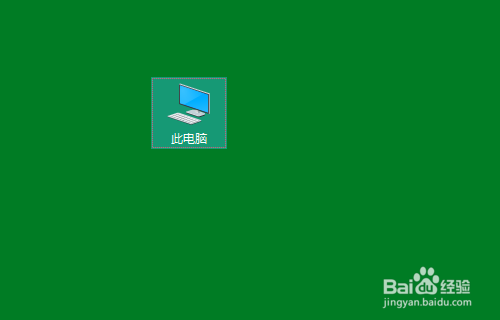
-
2
进入【设备和启动器】后,双击【本地磁盘(c:)】

-
3
按照C:\Program Files\Realtek\Audio\HDA的路径,打开【HDA】文件夹
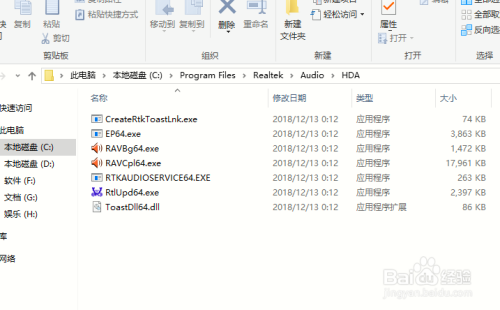
-
4
在文件夹中我们找到并双击【RtlUpd64.exe】文件,进行Realtek高清晰音频管理器的驱动安装
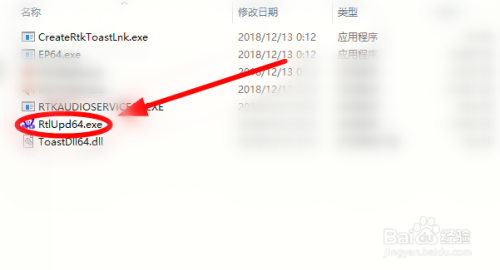
-
5
回到系统桌面,单击【开始】,在弹出的下一级菜单中选择【控制面板】单击
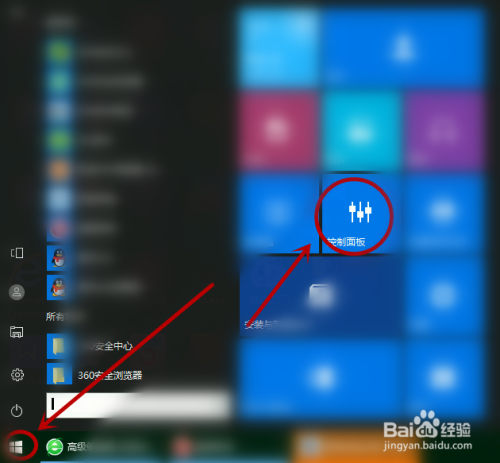
-
6
在打开的【控制面板】页面,就可以看到【Realtek高清晰音频管理器】选项了
 END
END
总结:
-
1
找回realtek高清晰音频管理器的步骤如下:
1、在电脑桌面找到【此电脑】双击打开
2、进入【设备和启动器】后,双击【本地磁盘(c:)】
3、按照C:\Program Files\Realtek\Audio\HDA的路径,打开【HDA】文件夹
4、找到并双击【RtlUpd64.exe】文件,进行Realtek高清晰音频管理器的驱动安装
5、回到系统桌面,单击【开始】,在弹出的下一级菜单中选择【控制面板】单击
6、在打开的【控制面板】页面,就可以看到【Realtek高清晰音频管理器】选项了
END
经验内容仅供参考,如果您需解决具体问题(尤其法律、医学等领域),建议您详细咨询相关领域专业人士。
作者声明:本篇经验系本人依照真实经历原创,未经许可,谢绝转载。
展开阅读全部
文章评论